Как включить стикеры на клавиатуре
Для создания смайлов больше не нужны специальные символы, такие как двоеточие (:), точка с запятой (;) и т. Д. Теперь эмоции можно выражать с помощью эмодзи. Если этого недостаточно, у нас есть наклейки. Apple предлагает специальную версию стикеров, известную как памятки, где вы можете создавать персонализированные стикеры со своего телефона. Если вы хотите использовать Memojis в WhatsApp и других приложениях, вы попали в нужное место.
К счастью, стикеры iMessage не будут отправлены как фото, а появятся как стикеры в WhatsApp. Разница между фотографиями и наклейкой заключается в том, что фотографии имеют большой размер, и вам нужно загружать их вручную, если вы отключили автоматическую загрузку мультимедиа. С наклейками дело обстоит иначе. Они небольшие по размеру, быстрее отправляются и работают более или менее как смайлы.
Давайте посмотрим, как получить стикеры-памятки из iMessage в WhatsApp и других приложениях, таких как Telegram, Facebook Messenger и т. Д. Мы также расскажем вам, как использовать стикеры iMessage в WhatsApp на Android.
Как получить стикеры Memoji в WhatsApp и других приложениях на iOS
Нажмите на значок стикера под областью ввода. В крайнем левом углу нажмите на трехточечный значок и выберите New Memoji. Теперь сделайте персонализированный стикер по своему выбору. См. Советы по созданию заметок на iPhone.
Шаг 2: После того, как вы создали свои заметки, откройте WhatsApp или любое другое приложение, поддерживающее стикеры, такое как Facebook Messenger, Telegram и т. Д.
Шаг 3: Если вы используете клавиатуру Apple в качестве клавиатуры по умолчанию, нажмите и удерживайте значок земного шара или эмодзи внизу. Выберите в нем вариант Emoji.
Если вы используете клавиатуру стороннего производителя, например SwiftKey или Gboard, переключитесь на собственную клавиатуру iOS. Для этого коснитесь и удерживайте значок глобуса и выберите «Следующая клавиатура», иначе язык может отображаться. Нажмите на это. После активации клавиатуры iOS снова нажмите и удерживайте тот же значок глобуса или эмодзи. Выберите в меню Emoji.
Заметка: Записки кажутся скрытыми, если вы не проведете пальцем должным образом. Проведите пальцем вправо еще раз по клавиатуре эмодзи. Многие люди не смахивают пальцем должным образом. Таким образом, они не могут просматривать стикеры Memoji на клавиатуре.
Затем вы увидите свою коллекцию стикеров Memoji. Нажмите на наклейку, которую хотите использовать. Вот скриншот того, как стикеры Memoji появляются в Telegram, выполнив те же шаги, что и упомянутые выше. Узнайте, как использовать стикеры Telegram в WhatsApp.
Исправлено: стикеры Memoji недоступны на клавиатуре
Если вы не видите стикеры Memoji на клавиатуре, вам необходимо включить настройку. Для этого откройте «Настройки» на телефоне и выберите «Основные»> «Клавиатура». Прокрутите вниз и включите ярлык рядом с Memoji Stickers.
Используйте стикеры iMessage в WhatsApp на Android
Если вы хотите использовать стикеры Memoji на своем телефоне Android, вы тоже можете это сделать. Очевидно, что прямого пути нет, но есть обходной путь.
Шаг 1: Отправьте заметки, которые вы хотите использовать, со своего iPhone на Android с помощью WhatsApp, как показано выше.
Шаг 2: Запустите WhatsApp на своем телефоне Android и откройте беседу, содержащую заметки, отправленные с вашего iPhone.
Шаг 3: Нажмите на наклейку. Откроется всплывающее окно. Нажмите на Добавить в избранное. Стикер будет сохранен в разделе «Избранное» стикеров WhatsApp. Повторите действия для всех заметок, которые вы хотите добавить в WhatsApp для Android.
Следующий:
Заинтересованы в использовании стикеров Facebook Messenger в WhatsApp? Узнайте, как этого добиться, по следующей ссылке.
Смайлики уже давно активно используют для общения. Нередко эмодзи удается заменить целые слова и даже предложения. Бывает так, что пользователям оказывается недостаточно стандартных наборов смайликов. Разработчики создали различные эмодзи, которыми можно выразить свои эмоции. Но чтобы их получить, нужно знать, как обновить смайлики на андроид, которые шли сразу после покупки телефона.
Что делать, если отсутствует Google Keyboard
Смайлы андроид-устройства поддерживают все без исключения. Они уже встроены по умолчанию в стандартную клавиатуру Google Keyboard.

Смартфон с ОС андроид
Обратите внимание! В последних версиях системы андроид наборы эмодзи уже есть в стандартной Keyboard. Если длительно нажать на клавишу Enter, то получится вызвать меню со смайликами, или нажав на отдельную кнопку с изображением смайла.
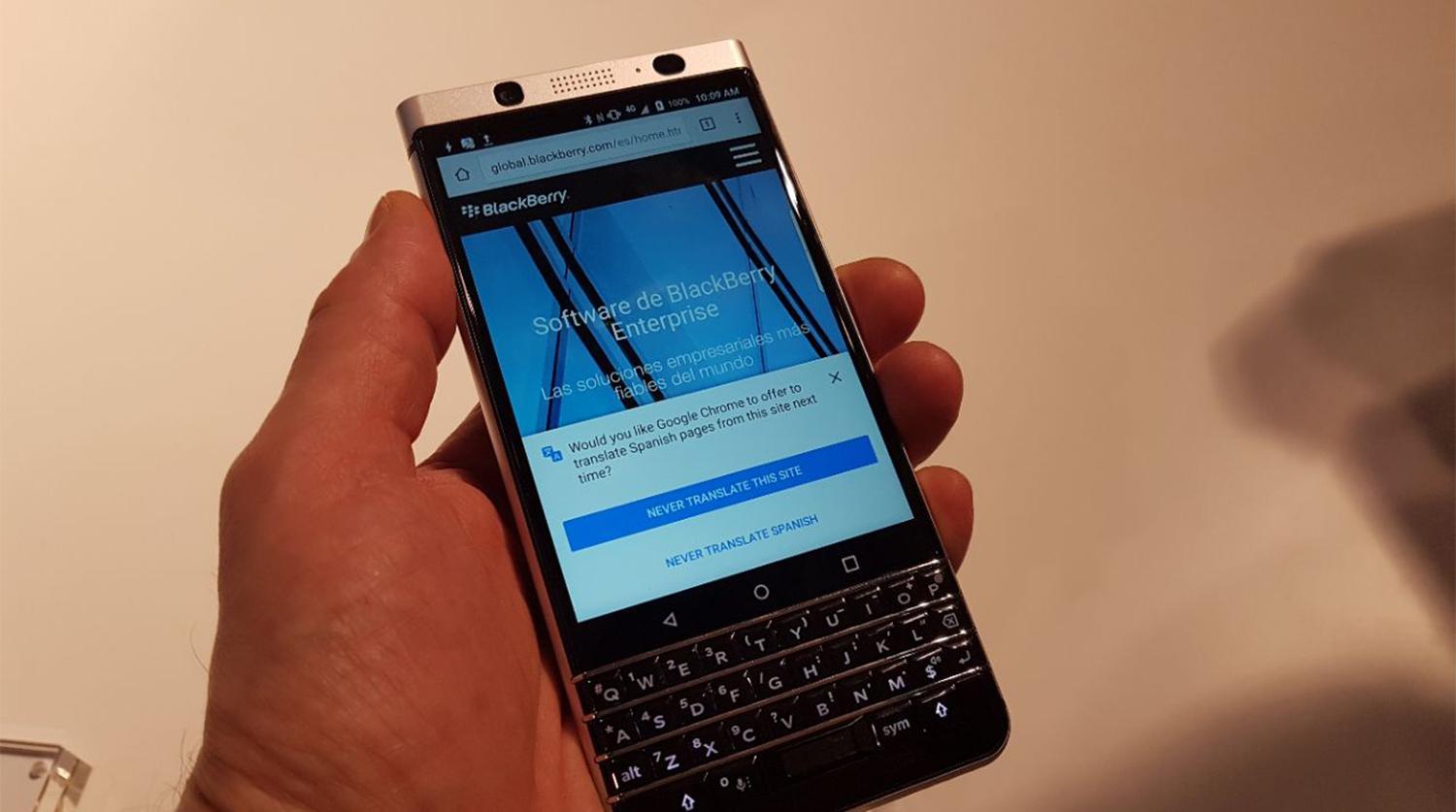
Есть другие варианты клавиатуры, кроме Keyboard, которые предлагают большой выбор Emoji:
Обратите внимание! Одна из причин, почему пользователи скачивают другие клавиатуры — большой выбор дополнительных возможностей. Многие такие программы бесплатные, но их главный недостаток — наличие рекламы. Однако можно установить простые клавиатуры с расширенным набором эмоджи.
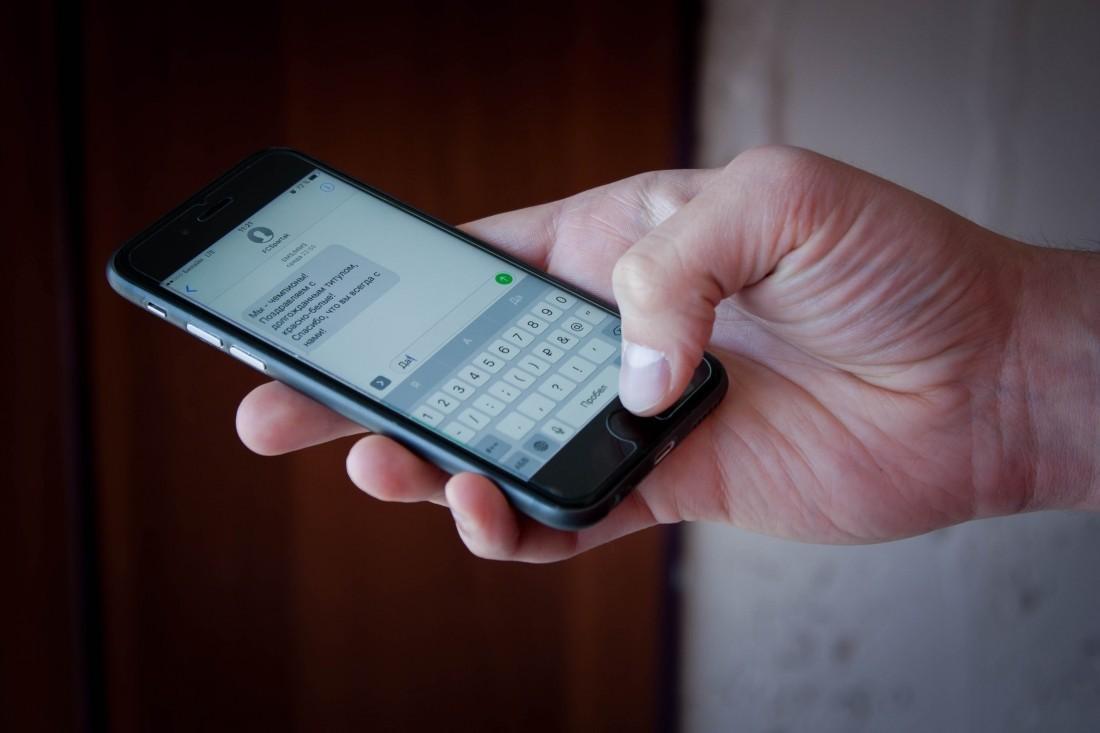
Благодаря клавиатуре в текст можно вставить картинки и гифки
Установка смайлов для андроид 4.0 и более ранних версий
Чтобы клавиатура работала корректно, установленная программа должна подходить к версии ОС. И варианты, как сделать айфоновские смайлы на андроид-устройстве, будут несколько отличаться.
К сведению! Чтобы определить версию операционной системы, необходимо зайти в настройки телефона. Эта информация находится в разделе «Об устройстве».
Вот инструкция, как добавить смайлики в клавиатуру на андроид:
- Нужно зайти в раздел «Язык и ввод».
- Далее необходимо выбрать пункт «Клавиатура и методы ввода».
- Пользователь увидит список из подходящих утилит, среди которых ему нужно выбрать подходящее приложение.
Чтобы появилось меню с эмодзи, достаточно нажать на соответствующую клавишу с их изображением или длительно удерживать определенную кнопку. Способ зависит от установленного программного обеспечения, модели устройства и версии ОС андроид.
Обратите внимание! Чаще всего пользователи устанавливают SwiftKey. Эту программу можно найти в Play Market. Также популярна утилита Keyboard, которая предлагает обширный набор смайлов. Пользователю остается выбрать только подходящую клавиатуру в качестве главной.

Смайлики в клавиатурах андроида 4.4 и более поздних версиях
Владельцем смартфонов с ОС андроид версии 4.4 и выше подойдет другая инструкция по установке нужного приложения:
- Сначала необходимо открыть поле для ввода текста.
- На стандартной клавиатуре нужно открыть дополнительные функции. Для этого следует нажать на клавишу с изображением микрофона или шестеренки. Эти кнопки находятся рядом с пробелом.
- В дополнительном меню пользователь должен найти клавишу с изображением смайлика. В результате откроется набор эмоджи. В нижней части стандартной клавиатуры можно переключаться между вводом букв и смайликами.
- Чтобы изменить Emoji-ввод на обычный текстовый, нужно нажать на клавишу с буквами АВС.
Все чаще пользователи используют для общения эмоджи. Такую популярность эмотиконов объяснить просто, ведь с их помощью человек легко сможет передать свое настроение собеседнику. Это и экономия времени, так как бывает достаточно нескольких смайлов, чтобы выразить свои мысли. Поэтому разработчики придумывают новые эмоджи.

Обратите внимание! Стало популярным создавать наборы по мотивам известных фильмов или книг. Также пользователи чаще устанавливают смайлики, приуроченные к определенному празднику.
Еще есть вариант, как поменять смайлики на андроид. Сделать это можно при помощи следующей инструкции:
- Нужно зайти в настройки смартфона.
- В настройках следует зайти в раздел «Основные».
- Далее необходимо перейти в опцию «Клавиатура».
- В появившихся настройках нужно выбрать «Новые клавиатуры».
- Среди предложенных вариантов выбрать Emoji. При этом нужно поставить галочки напротив английского и русского языков.
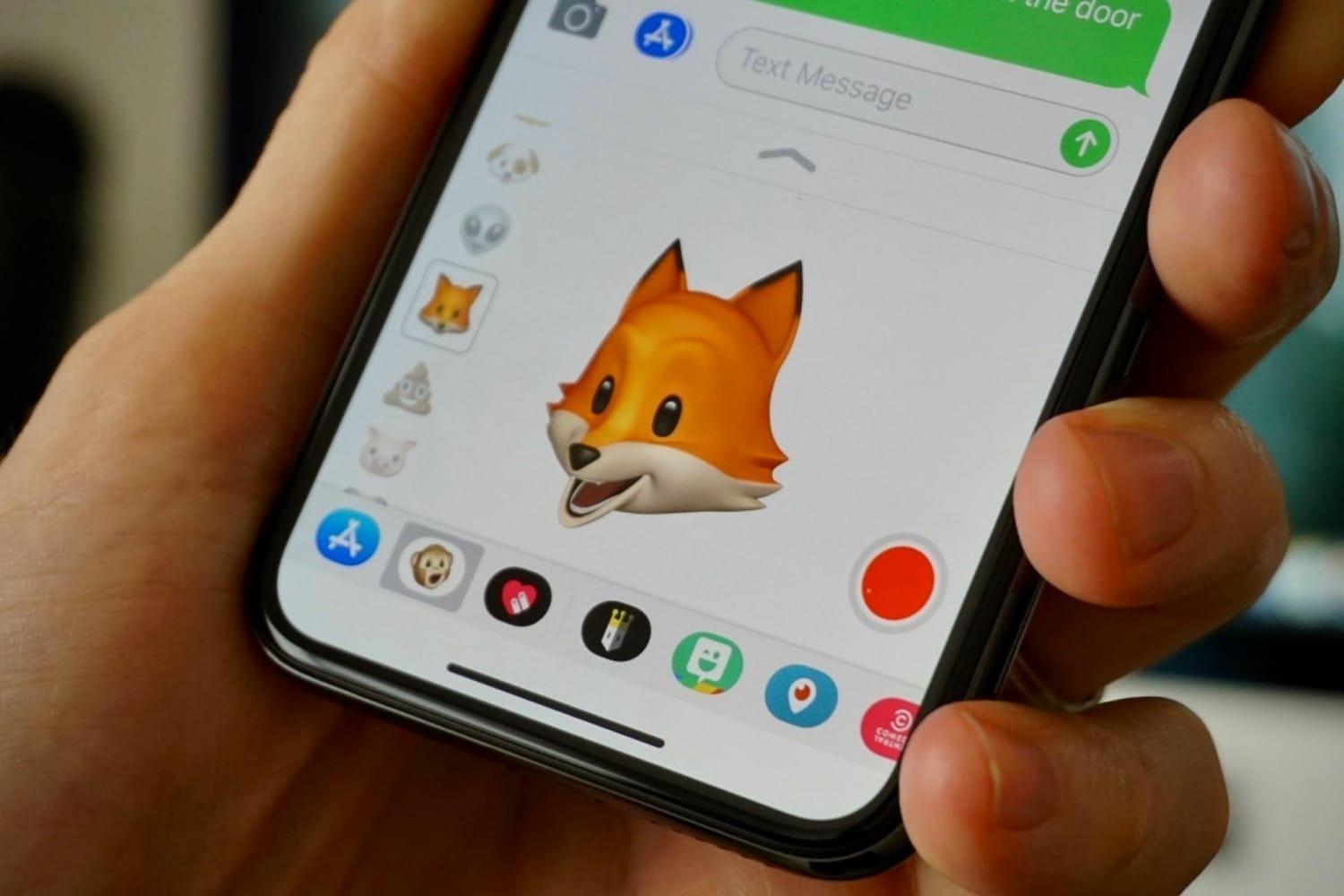
Как установить смайлы на андроид при помощи прошивки дополнительной клавиатуры TouchPal X Keyboard
Бывает так, что для корректной работы нужна дополнительная утилита. Причиной этого может стать марка смартфона или особенности его операционной системы. Вот последовательность, как добавить смайлики в Ватсап на андроид, установив дополнительное приложение:
- Найти в магазине Play Market программу TouchPal.
- Далее нужно скачать утилиту на устройство.
- Затем установить приложение на телефон.
Дальнейшие действия зависят от того, какая версия андроид на смартфоне.
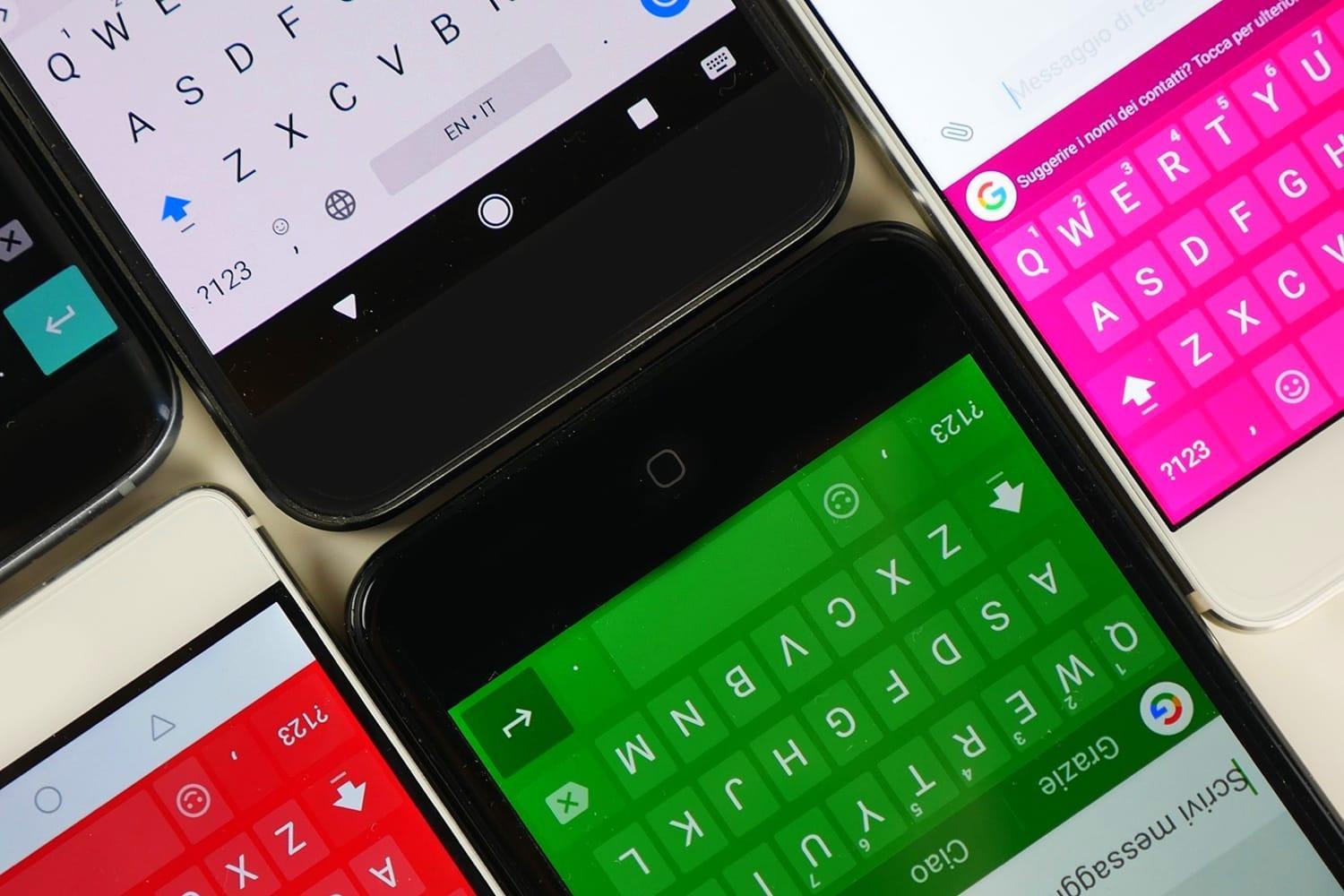
Варианты тем для оформления
Важно! При загрузке может появиться запрос на право доступа к данным телефона. Но владельцу устройства не стоит волноваться о сохранности своей информации. Никаких данных это приложение не собирает. Такое предупреждение появляется благодаря встроенной безопасности телефона.
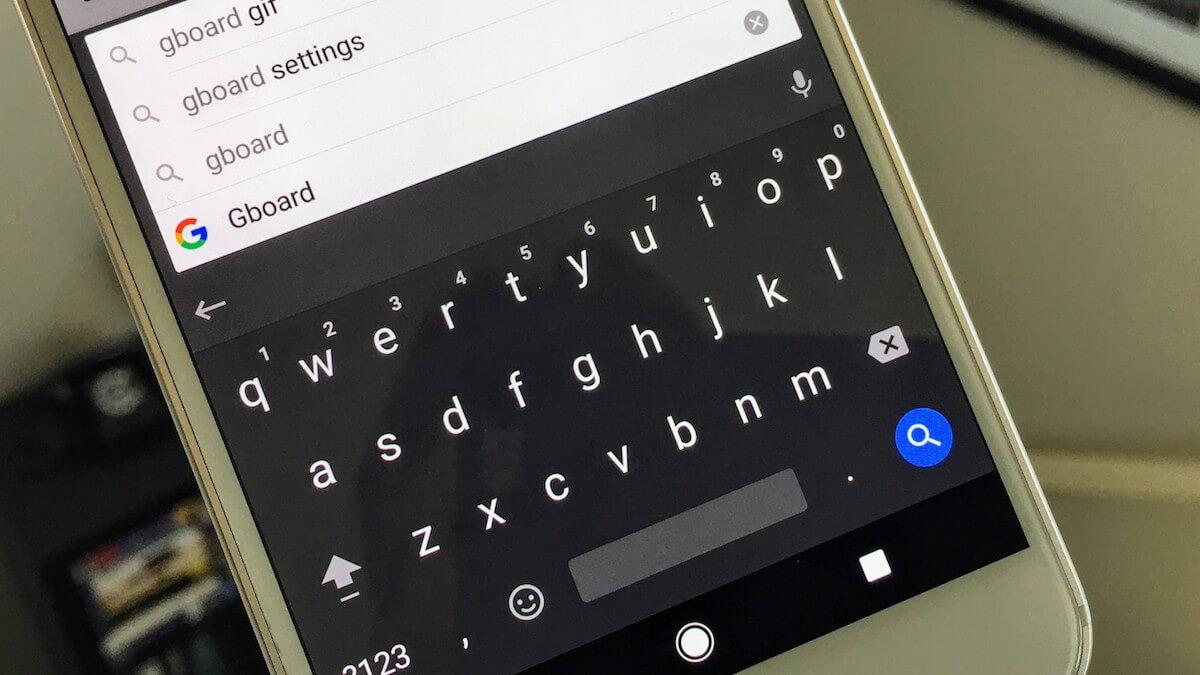
Возможные проблемы при установке смайликов на андроид
Бывает так, что пользователь скачал приложение с нужным ему набором, но оно функционирует некорректно. Какие могут возникнуть проблемы во время установки:
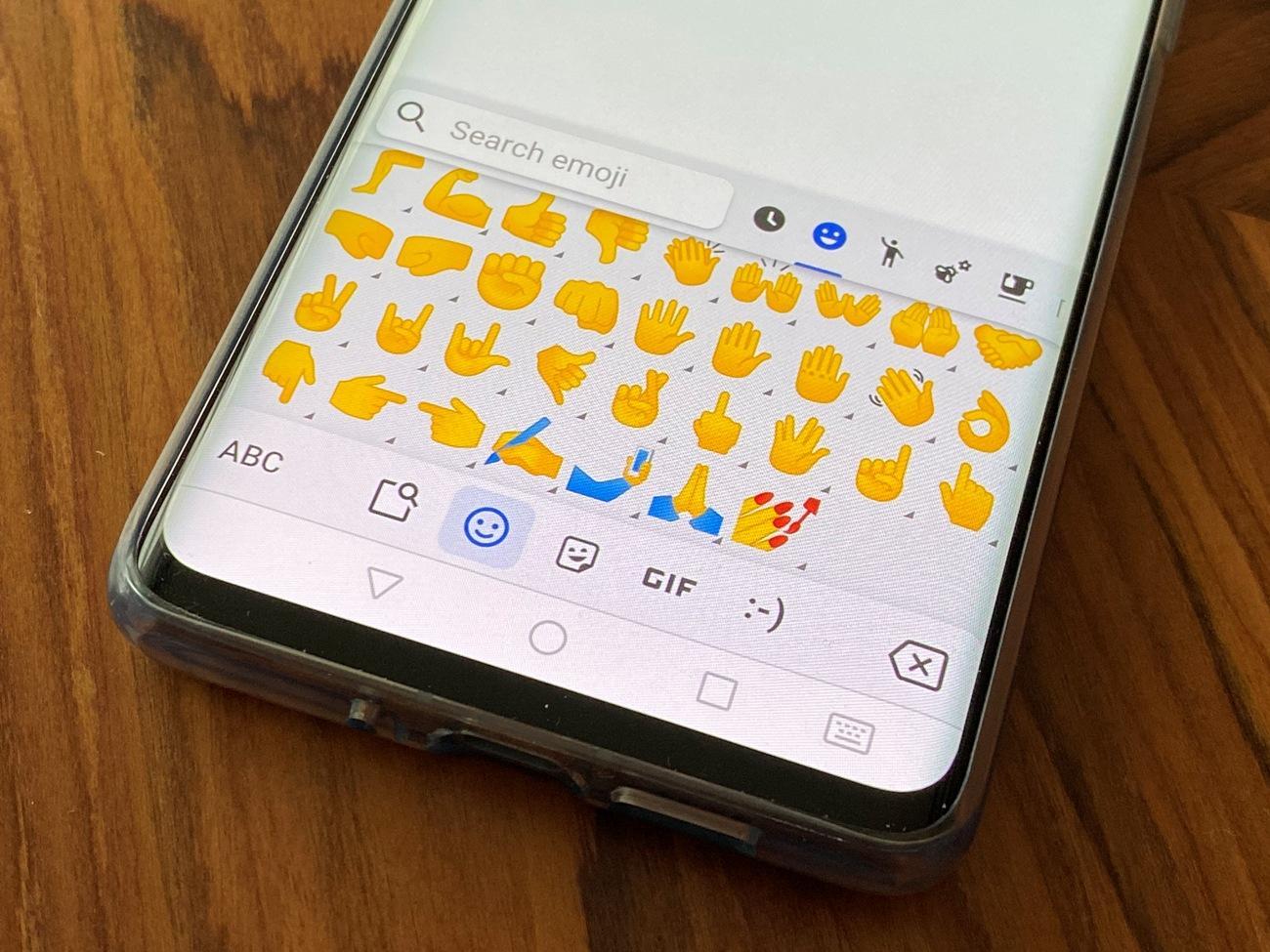
Существуют разные наборы эмоджи
Причины некорректной работы выбранной утилиты могут быть следующие:
- версия андроида несовместима с установленным приложением. Поэтому не стоит перепрошивать смартфон, достаточно найти клавиатуру, подходящую под требования системы устройства. Можно прочитать советы других пользователей на форумах;
- установлена некорректная версия приложения, если оно было загружено с непроверенного сайта. Другой причиной некорректной работы могут быть вирусы. Такую утилиту нужно сразу удалить;
- приложение могут блокировать другие программы смартфона. Например, антивирусник, считающий клавиатуру вредоносной утилитой. Если пользователь уверен в надежности программы, защиту можно отключить на время использования приложения.
Перед загрузкой выбранного набора смайликов стоит почитать отзывы других пользователей. Там могут быть описаны возможные проблемы и пути их решения.
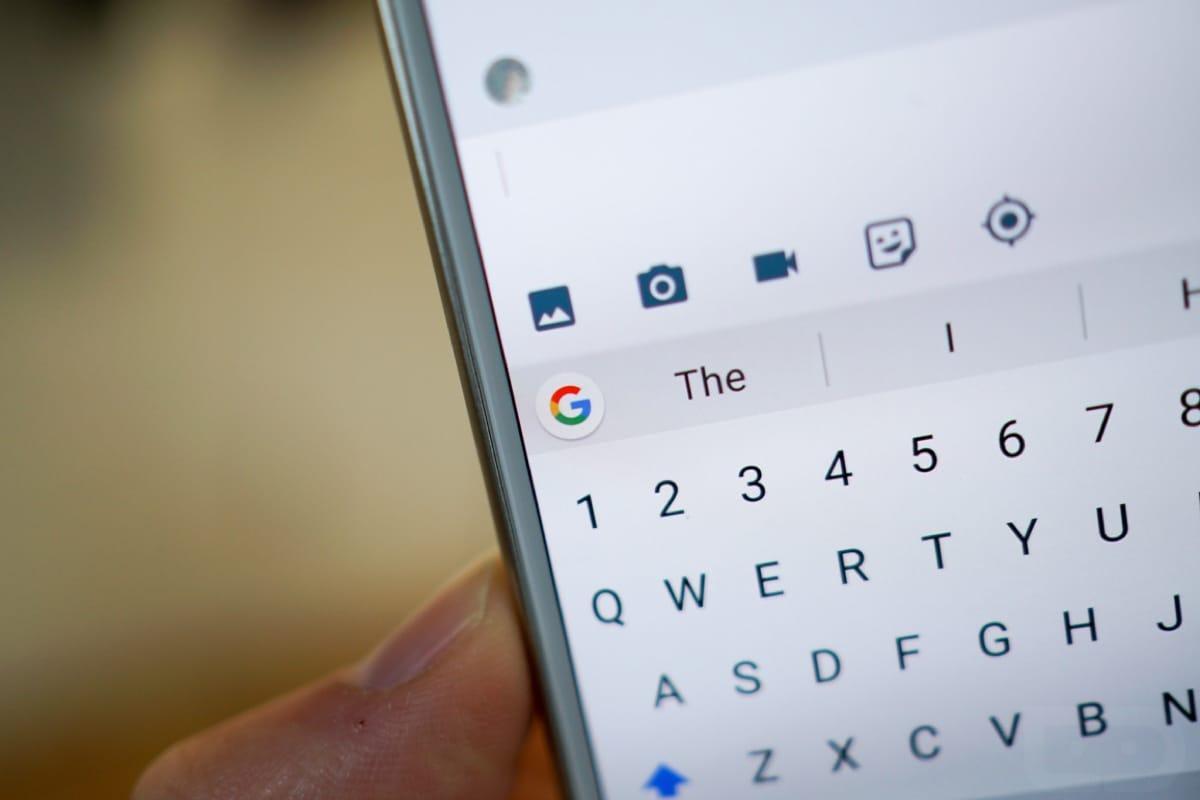
В любой клавиатуре есть встроенные эмоджи
Смайлики на клавиатуре андроид установить не так сложно, как может показаться на первый взгляд. Главное — подобрать подходящую версию программы. Тогда владелец смартфона сможет выражать свои эмоции при помощи символов эмоджи. Также пользователь может менять оформление клавиатуры и устанавливать дополнительные инструменты, чтобы повысить эффективность навыка печати.
«Панель Emoji» в Windows 10
Корпорация «Microsoft» выпустила операционную систему «Windows 10» и постоянно продолжает работу над ее усовершенствованием. Выходят новые версии обновлений, протестированные пользователями, которые значительно упрощают процесс использования «Windows 10» . В одном из последних обновлений «Windows 10 Fall Creators Update» был обновлён и значительно упрощён доступ к панели картинок «Emoji» .
Как включить «Панель Emoji» в Windows 10
Теперь в области уведомлений «Панели задач» будет добавлен значок «Сенсорной клавиатуры» .
Вы можете щелкнуть по значку клавиатуры и вызвать приложение «Сенсорная клавиатура» на экран, а затем нажать значок смайлика рядом с клавишей «Пробел» , чтобы использовать картинки «Emoji» .
В итоге вы получите возможность выбрать из предложенных вариантов любую картинку «Emoji» , которая вам необходима по вашей тематике.
С выпуском обновления «Windows 10 Fall Creators Update» корпорация «Microsoft» переработала и добавила новую автономную панель «Emoji» в более свежие версии «Windows 10» . Теперь вы можете использовать эту новую панель для прямого добавления картинок «Emoji» в любом месте.
Чтобы получить доступ к новой «Панели Emoji» , вам просто нужно нажать вместе сочетание клавиш «Windows + .» (клавиша «Windows» + «Точка» ) или «Windows + ;» (клавиша «Windows» + «Точка с запятой» ), и «Панель Emoji» будет открыта.
Когда вы используете сочетание горячих клавиш, «Windows» запускает «Панель Emoji» на экране. Теперь вы можете использовать полосу прокрутки картинок «Emoji» , представленных в окне, и выбрать желаемую картинку по своему усмотрению. Также вы можете передвигаться по «Панели Emoji» с помощью элементов управления на клавиатуре. Например, для перемещения между разными картинками «Emoji» используйте клавиши навигации (клавиши со стрелками) клавиатуры; для переключения между доступными категориями картинок «Emoji» , указанных в нижней панели окна, применяйте клавиши «Tab» или совместное сочетание клавиш «Shift + Tab» ; нажмите клавишу «Enter» , чтобы подтвердить выбор картинки «Emoji» . Чтобы закрыть «Панель Emoji» , вам необходимо нажать крестик, находящийся в правом верхнем углу панели, или просто нажать клавишу «Esc» на клавиатуре.
Как отключить «Панель Emoji» в Windows 10
Многим пользователям «Windows 10» обязательно понравится это новое дополнение, особенно если они много времени проводят в общении с использованием соответствующих приложений. Но некоторые пользователи могут посчитать это дополнение бесполезным. Если вы не собираетесь использовать «Панель Emoji» , то вы можете отключить ее с помощью этого руководства.
Здесь мы расскажем вам, как отключить горячие клавиши для запуска «Панель Emoji» в «Windows 10» . Это поможет вам предотвратить ее внезапное появление, если вы случайно или по ошибке нажмете их сочетание.
Итак, если вы решили отключить «Панель Emoji» в «Windows 10» , то выполните следующие действия:
- Нажмите совместно комбинацию клавиш «Windows + R» , чтобы запустить диалоговое окно «Выполнить» , затем введите в поле командной строки «regedit» и нажмите кнопку «ОК» или клавишу «Enter» .
Примечание : Любые действия с реестром (создание, редактирование, удаление) вы должны выполнять очень внимательно. Если изменения реестра будут внесены неверно, то в операционной системе может произойти сбой, могут возникнуть проблемы с корректной работой отдельных приложений компьютера или с его запуском. И восстановить систему в исходное состояние будет достаточно сложно. Поэтому вам необходимо сделать резервную копию реестра, прежде чем вы будете вносить в него любые изменения. Для этого в окне «Редактор реестра» в ленте главного меню нажмите вкладку «Файл» и выберите раздел «Экспорт» . Выберите место для хранения копии реестра и нажмите кнопку «Сохранить» . Теперь вы всегда можете воспользоваться сохраненной копией реестра при необходимости.
- В левой панели приложения «Редактор реестра» перейдите по следующему адресу:
HKEY_LOCAL_MACHINE\SOFTWARE\Microsoft\Input\Settings\proc_1
Или введите его в строке состояния под лентой главного меню в окне приложения «Редактор реестра» . Этот способ позволит быстрее найти необходимую папку реестра и не ошибиться, так как большое количество разделов очень похожи друг на друга.
- Чтобы отключить возможность использования горячих клавиш, вам необходимо изменить параметр «DWORD»«EnableExpressiveInputShellHotkey» . Этот параметр «DWORD» присутствует в разных подразделах в каталоге «proc_1» в зависимости от выбранного вами региона или локации вашего компьютера.
Мы выбрали регион США в параметре «DWORD» , который находится по следующему адресу:
HKEY_LOCAL_MACHINE \ SOFTWARE \ Microsoft \ Input \ Settings \ proc_1 \ loc_0409 \ im_1
В настоящее время эмодзи – это отдельный язык. Можно вообще не использовать слов, а выражать эмоции исключительно картинками. Сейчас наличие смайликов – обязательная функция по умолчанию. Картинки вшиваются в операционную систему (на версиях Андроид от 4.0 и новее).
Чтобы изменить внешний вид emoji, есть несколько способов:
- использовать клавиатуру Гугл;
- настроить дополнительную клавиатуру;
- скачать специальное приложение;
- использовать уникальные картинки в рамках отдельных программ (например, коллекции оригинальных смайлов есть в телеграмме или Вконтакте).
Эмодзи настолько популярны, что ежегодно составляется рейтинг самых часто используемых картинок. Для России это такие вариант, как «рука-лицо», «огонь» и «палец вверх».
Как поменять смайлики на Андроид с помощью клавиатуры Google
Обычно эта опция доступна по умолчанию. Если по какой-либо причине вы не обнаружили это программное обеспечение на своем гаджете, его можно скачать в Плей Маркете
Чтобы использовать эту возможность, нужно выполнить следующее:
Среди преимуществ этого способа нужно отметить его бесплатный характер и достаточно широкие возможности. Коллекция смайлов, хоть и ограничена, но достаточно обширна.

Основные тематические разделы, по которым собраны рожицы в стандартной клавиатуре: эмоции; животные, повседневные дела, спорт, транспорт, техника, специальные символы, флаги стран мира.
Как изменить смайлы на Андроид с помощью дополнительной клавиатуры
Когда стандартная клавиатура вас не устраивает, то можно использовать дополнительное приложение, которое облегчит ввод текста, а также будет работать и со смайликами. Вот несколько примеров:
- SwiftKey. Этот инструмент не только открывает широкие границы для изменения параметров ввода (изменения шрифта, размера клавиш, набор по букве или свайпом), но и имеет встроенный интеллектуальный алгоритм-помощник. Программа изучает стиль письма пользователя и в определенный момент начинает предлагать заготовки из слов или целых фраз. Это существенно экономит время на переписку.

Здесь есть не только стандартные стикеры, но и анимированные gif-картинки для остроумного ответа. Все изображения интегрированы в систему Андроид и без искажений отображаются на устройстве ваших адресатов.

Распространяется бесплатно. Приложение постоянно обновляется. В числе последних изменений – сохранение заряда батареи при активном использовании. Также здесь реализован быстрый переход к сервисам от компании Яндекс. Настройки достаточно понятны и легки в реализации.
- Minuum. Этот сервис имеет необычный вид, так как в нем заложен немного другой принцип ввода. Все клавиши располагаются в один ряд, что экономит рабочее пространство и позволяет использовать большую площадь рабочего окна. Здесь реализован механизм внутренних подсказок, которые позволяют обходиться ограниченным набором клавиш.
Внешний вид смайлов здесь на любителя и больше напоминает «Олд скул», который был в ранних версиях Андроида. Зато все картинки разбиты по тематике и удобно появляются в нужный момент. Это исключает долгий поиск нужного символа по библиотеке.
Смайлики становятся образом жизни. Большую популярность приобрели наборы, которые создаются по мотивам известных фильмов или мультиков. Также любимы пользователям тематические подборки в честь праздников.
Как установить эмодзи на Андроид
Четкая инструкция по тому, как установить эмодзи на Андроид, зависит от версии систему. Однако, общий порядок состоит в следующем:
- через основное меню находим раздел «Настройки», который обычно расположен под иконкой в виде шестеренки;
- здесь нужно найти раздел «О телефоне» и зайти в него;
- в этом блоке нас интересует версия Андроид, которая обозначается двумя или тремя цифрами. Если она от 4.4 и выше, то эмодзи будут цветными; в версии 4.3 с помощью дополнительных программ можно организовать ввод монохромных картинок; 4.1-4.2 отображают смайлы, но их ввод не возможен; более ранние версии не покажут на экране картинку от вашего собеседника вовсе.
После проверки версии системы, можно начинать подбор программы для ввода смайлов. Самый простой способ – системная клавиатура от Гугл, о которой мы писали выше.
В каждую новую версию операционной системы добавляется расширенный набор системных смайлов. Так что, чем новее прошивка, тем большим количеством картинок вы можете пользоваться по умолчанию.
Приложения, позволяющие использовать смайлы
Если вам не дают покоя красивые смайлы, которые есть у владельцев Айфонов, можно обмануть систему и с помощью дополнительных программ установить красивое дополнение себе на Android. Лучше всего в этом вопросе поможет приложение-клавиатура. Примеры ищите ниже.

Многие из образцов взяты из популярной социальной сети Твиттер. Для работы и установки не требуется изменение системных настроек или прав администратора.
- iPhone Black Keyboard. Вариант для тех, кого интересует набор картинок точно, как на Айфоне. Чтобы начать использование, нужно включить клавиатуру в разделе «Язык и ввод». При первом включении рекомендуется выбрать раздел Switch input methods и подтвердить эту опцию.

- EmojiOne (root). В этом случае немного меняется принцип работы, так как программа меняет набор стандартных смайлов на более привлекательные. Утилиту нужно скачать и запустить. При установке выйдет запрос на получение рут-привилегий, его нужно одобрить. После этого необходимый контент будет установлен.

Если пользоваться программой бесплатно, периодически будет появляться реклама.
Последний тренд в сфере создания и распространения эмоджи – анимированные изображения, которые могут в движении выразить эмоцию. Также набирают популярность сервисы по разработке смайла под особенности внешности конкретного человека.
Читайте также:


